教你制作自己的win7安装盘修复系统
一键还原win7系统制作u盘教程

一键还原win7系统制作U盘教程介绍一键还原win7系统制作U盘是一种简便的方法,可以帮助用户快速备份和还原windows7操作系统。
本教程适用于需要频繁还原或备份系统的用户,比如系统管理员或开发人员。
本教程将引导您通过几个简单的步骤来制作一键还原win7系统的U盘。
准备工作在开始制作之前,请确保您已具备以下材料和条件:1.一台运行Windows 7操作系统的电脑。
2.一个容量足够的U盘。
3.一个可用的U盘制作工具。
步骤下面是一键还原win7系统制作U盘的步骤:1.准备U盘:将U盘连接到您的电脑上,并确保U盘没有重要数据,因为此过程将格式化U盘并删除所有数据。
2.下载工具:在您的浏览器中搜索并下载一个U盘制作工具。
选择一个可靠的工具以确保您的U盘制作过程顺利进行。
3.安装工具:打开下载的工具,并按照工具界面的指示进行安装。
安装过程可能需要一些时间,请耐心等待。
4.打开工具:安装完成后,打开制作工具的主界面。
5.选择源文件:在工具主界面中,选择还原文件的源文件。
源文件可以是您当前电脑上的一个还原镜像或者一个已经存在的还原文件。
6.选择目标设备:从下拉菜单中选择您连接的U盘作为目标设备。
7.开始制作:确认您的源文件和目标设备选择无误后,点击“开始制作”或类似按钮启动制作过程。
8.等待制作完成:制作过程可能需要一些时间,具体时间取决于您的源文件大小和计算机性能。
请耐心等待,确保制作过程顺利完成。
9.测试还原功能:完成制作后,断开U盘并重启您的电脑。
在重新启动时,按下您电脑上的还原快捷键(通常是F11或F12)进入还原界面。
接着,按照界面提示进行还原操作。
如果一切正常,恭喜您,您已成功制作了一键还原win7系统的U盘!注意事项•在制作过程中,请确保电脑电源连接良好,以免制作中途断电导致制作失败。
•在进行还原操作前,请确保您的电脑上没有重要数据。
还原将格式化硬盘并恢复到制作U盘时的状态,之前的数据将无法找回。
U盘安装win7系统教程

PS:下载完镜像文件后请看第二部分 win7安装简介,然后再从头开始看。
★【放弃光驱,大雄教你用U盘安装WIN7系统】亲测UltraISO制作U盘安装教程★【准备工作】1.首先下载UltraISO软碟通软件。
(这是必需的,大雄说了!);附件下载地址:/file/dptqh7zf#UltraISO-v9.5.2.zip2.完美者U盘维护系统(.iso文件)(---这是必需的,大雄又说了!);附件下载地址:/downinfo/9987.html2.2G或者2G以上U盘1只。
(最好4G)(---这是必需的,大雄又又说了!);3.笔记本/电脑一台。
(---这是必需的,大雄又又又说了!);4.Windows7简体中文旗舰版原版镜像文件.(.iso文件)(我有不到1G的很精简的win7系统,不需要激活)5.Windows7激活工具(下载地址见本编辑最后)下载完UltraISO软碟通软件、完美者U盘维护系统、.Windows7简体中文旗舰版原版镜像文件后继续下面的操作一、启动盘制作过程1、请确保自己的u盘够大,至少1G,足够!(考虑到最后还要放系统文件,最好准备4G)2、然后保证现在的文件齐全:系统工具UltraISO_v9.52 以及完美者U盘维护系统V10.2(后者为iso文件,请勿解压!)。
3、安装UltraISO可以直接从压缩包进入安装(也可以解压后运行exe安装),安装位置无所谓安装过程无需做其他选择,全部默认就ok,主要是可以直接建立虚拟光驱4、安装完成后,运行UltraISO,提示需要注册,不用理会,点击继续试用。
5、下面正式进行我们的u盘系统制作。
进入下图界面:6、这里以完美者U盘维护系统V10.2为例,打开10.2的iso文件:7、启动/写入硬盘镜像,见下图:注意此时的盘符为你要写入u盘的盘符,我的是I: 大小4G。
8、点击格式化【快速慢速皆可】我这里选择快速:9、点击写入,选择是:点击返回。
如何用pe系统修复win7系统文件
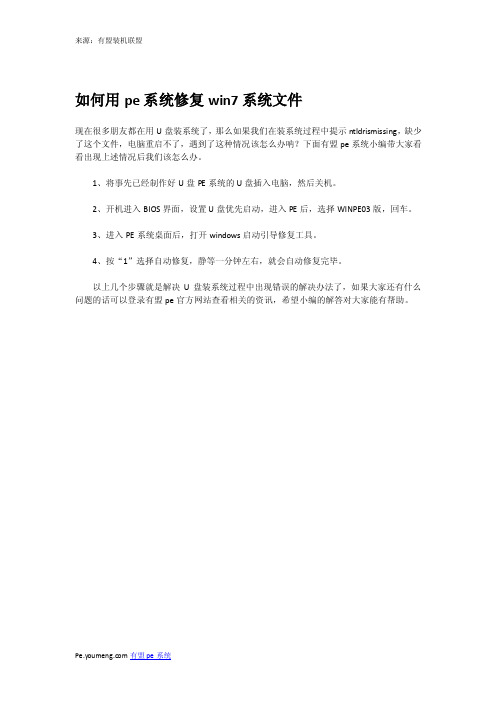
来源:有盟装机联盟
如何用pe系统修复win7系统文件
现在很多朋友都在用U盘装系统了,那么如果我们在装系统过程中提示ntldrismissing,缺少了这个文件,电脑重启不了,遇到了这种情况该怎么办呐?下面有盟pe系统小编带大家看看出现上述情况后我们该怎么办。
1、将事先已经制作好U盘PE系统的U盘插入电脑,然后关机。
2、开机进入BIOS界面,设置U盘优先启动,进入PE后,选择WINPE03版,回车。
3、进入PE系统桌面后,打开windows启动引导修复工具。
4、按“1”选择自动修复,静等一分钟左右,就会自动修复完毕。
以上几个步骤就是解决U盘装系统过程中出现错误的解决办法了,如果大家还有什么问题的话可以登录有盟pe官方网站查看相关的资讯,希望小编的解答对大家能有帮助。
Pe.y 有盟pe系统。
还经常重装win7吗?你out了,巧利用系统修复与还原,再也不用重装系统了
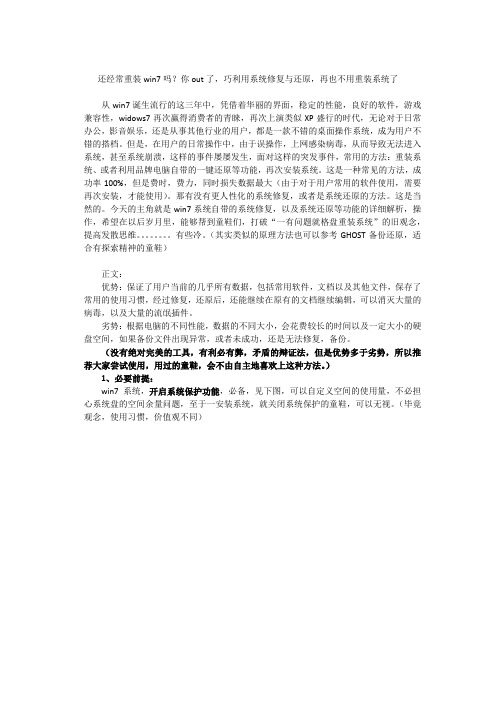
还经常重装win7吗?你out了,巧利用系统修复与还原,再也不用重装系统了从win7诞生流行的这三年中,凭借着华丽的界面,稳定的性能,良好的软件,游戏兼容性,widows7再次赢得消费者的青睐,再次上演类似XP盛行的时代,无论对于日常办公,影音娱乐,还是从事其他行业的用户,都是一款不错的桌面操作系统,成为用户不错的搭档。
但是,在用户的日常操作中,由于误操作,上网感染病毒,从而导致无法进入系统,甚至系统崩溃,这样的事件屡屡发生,面对这样的突发事件,常用的方法:重装系统、或者利用品牌电脑自带的一键还原等功能,再次安装系统。
这是一种常见的方法,成功率100%,但是费时,费力,同时损失数据最大(由于对于用户常用的软件使用,需要再次安装,才能使用)。
那有没有更人性化的系统修复,或者是系统还原的方法。
这是当然的。
今天的主角就是win7系统自带的系统修复,以及系统还原等功能的详细解析,操作,希望在以后岁月里,能够帮到童鞋们,打破“一有问题就格盘重装系统”的旧观念,提高发散思维。
有些冷。
(其实类似的原理方法也可以参考GHOST备份还原,适合有探索精神的童鞋)正文:优势:保证了用户当前的几乎所有数据,包括常用软件,文档以及其他文件,保存了常用的使用习惯,经过修复,还原后,还能继续在原有的文档继续编辑,可以消灭大量的病毒,以及大量的流氓插件。
劣势:根据电脑的不同性能,数据的不同大小,会花费较长的时间以及一定大小的硬盘空间,如果备份文件出现异常,或者未成功,还是无法修复,备份。
(没有绝对完美的工具,有利必有弊,矛盾的辩证法,但是优势多于劣势,所以推荐大家尝试使用,用过的童鞋,会不由自主地喜欢上这种方法。
)1、必要前提:win7系统,开启系统保护功能,必备,见下图,可以自定义空间的使用量,不必担心系统盘的空间余量问题,至于一安装系统,就关闭系统保护的童鞋,可以无视。
(毕竟观念,使用习惯,价值观不同)2、系统修复及系统还原(原理篇)如何修复,或者还原?如果开机还能进入系统的情况下,可以在开机logo出现后,选择F8,选择---修复计算机。
使用win7修复U盘打造不死的win7系统

前言:win7的系统修复程序实际上就是winRE平台,WinRE(Windows RecoveryEnvironment)是建立在Windows预装环境下的系统恢复平台,是WinPE的升级版本,将全面代替Windows XP中的系统恢复控制台。
所需设备:KUPA酷跑X8一台、U盘一个(256M以上容量)、移动硬盘一个、USB HUB(最好一拖四,为了应付X8的USB接口不够用)、键盘一个、鼠标一个(如果你对自己的纯键盘操作有足够的信心,也可以不用鼠标)所需软件:UltraISO、修复光盘.iso(32位下载地址:/ftn_handler/28504474dd382404f96ed74824b590d0c591d8f2182c8065f279 11f1f252c49aced95cf797b23133306d0d1befe004c4ea13ca47b7cedd2152870c4cd4d27ca9/%E4% BF%AE%E5%A4%8D%E5%85%89%E7%9B%98X86.iso)准备工作:将MiNi USB转接线接上X8和USB HUB,然后再接上鼠标键盘和移动硬盘。
步骤一:备份系统到移动硬盘可从移动硬盘中重新划出一个15G的分区出来,此步骤是为防止日后误删系统备份而至,如果你觉得操作太麻烦了,可省去这一步,直接备份到移动硬盘。
这里我们对移动硬盘重新划分用的是win7自带的磁盘管理工具。
右键点击“计算机”,选择“管理”,弹出图1界面。
然后选择“磁盘管理”,会出现图2的界面。
在右键点击移动磁盘,选择“压缩卷”,则弹出图3的界面,这里需要输入压缩空间量。
大概的算一下:15G*1024=15360M,注意这里的计量单位是M,所以输入15360后确定。
之后移动硬盘就会被划分出一个15G的未分配空间,而原移动硬盘的资料也不会丢失。
将这个15G的未分配空间重新创建一个分区就可以了,这里不解释。
图2将移动硬盘插入USB2.0接口,为什么一定要插入这个接口呢?因为大家都知道如果移动硬盘的移动硬盘盒供电不足的话,就会导致读不到盘,所以移动硬盘就只能查到X8的USB2.0接口了。
win7 ghost制作教程
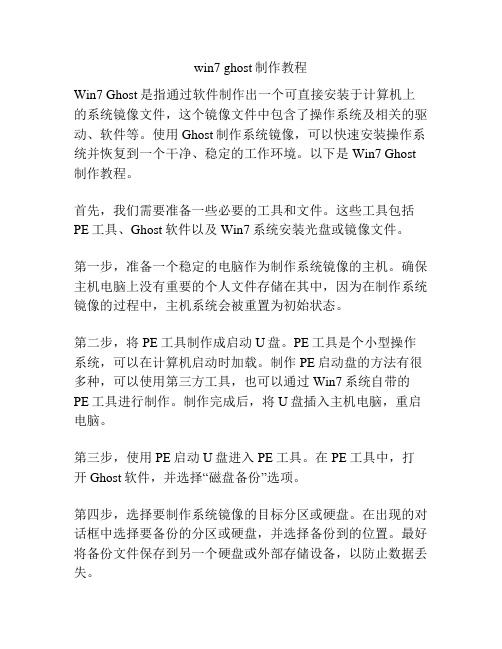
win7 ghost制作教程Win7 Ghost是指通过软件制作出一个可直接安装于计算机上的系统镜像文件,这个镜像文件中包含了操作系统及相关的驱动、软件等。
使用Ghost制作系统镜像,可以快速安装操作系统并恢复到一个干净、稳定的工作环境。
以下是Win7 Ghost 制作教程。
首先,我们需要准备一些必要的工具和文件。
这些工具包括PE工具、Ghost软件以及Win7系统安装光盘或镜像文件。
第一步,准备一个稳定的电脑作为制作系统镜像的主机。
确保主机电脑上没有重要的个人文件存储在其中,因为在制作系统镜像的过程中,主机系统会被重置为初始状态。
第二步,将PE工具制作成启动U盘。
PE工具是个小型操作系统,可以在计算机启动时加载。
制作PE启动盘的方法有很多种,可以使用第三方工具,也可以通过Win7系统自带的PE工具进行制作。
制作完成后,将U盘插入主机电脑,重启电脑。
第三步,使用PE启动U盘进入PE工具。
在PE工具中,打开Ghost软件,并选择“磁盘备份”选项。
第四步,选择要制作系统镜像的目标分区或硬盘。
在出现的对话框中选择要备份的分区或硬盘,并选择备份到的位置。
最好将备份文件保存到另一个硬盘或外部存储设备,以防止数据丢失。
第五步,开始制作系统镜像。
在确认备份分区和备份位置后,点击“开始”按钮,Ghost软件开始备份并制作系统镜像。
第六步,等待系统镜像制作完成。
这个过程可能需要一些时间,根据备份分区或硬盘的大小,可能需要几分钟或几个小时。
在等待的过程中,不要关闭电脑或中断制作过程。
第七步,制作完成后,点击“完成”按钮并从主机电脑上取下PE启动盘。
重启计算机,将光盘或镜像文件插入主机电脑的光驱或USB接口。
第八步,进入系统安装界面。
在计算机重启后,会自动加载光盘或镜像文件中的系统安装界面。
按照界面的指引,选择要安装的目标分区或硬盘,并开始安装。
第九步,安装完成后,将制作的系统镜像文件拷贝到主机电脑中。
可以选择直接拷贝到C盘根目录或其他位置,然后双击镜像文件进行安装。
简单如何用U盘制作Windows7原版系统安装盘
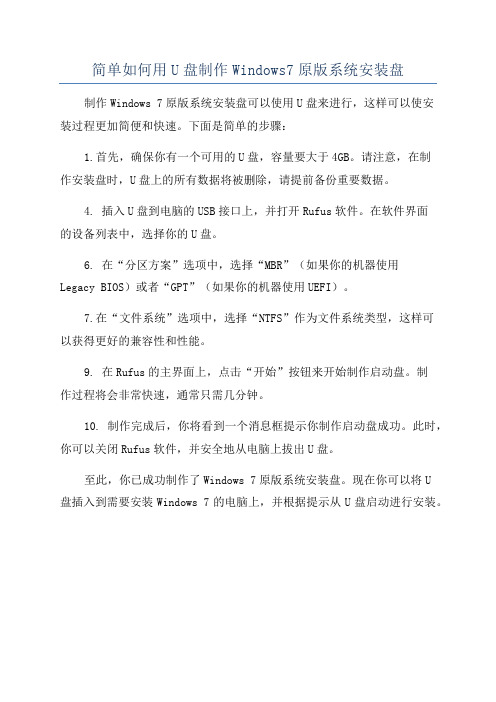
简单如何用U盘制作Windows7原版系统安装盘
制作Windows 7原版系统安装盘可以使用U盘来进行,这样可以使安
装过程更加简便和快速。
下面是简单的步骤:
1.首先,确保你有一个可用的U盘,容量要大于4GB。
请注意,在制
作安装盘时,U盘上的所有数据将被删除,请提前备份重要数据。
4. 插入U盘到电脑的USB接口上,并打开Rufus软件。
在软件界面
的设备列表中,选择你的U盘。
6. 在“分区方案”选项中,选择“MBR”(如果你的机器使用
Legacy BIOS)或者“GPT”(如果你的机器使用UEFI)。
7.在“文件系统”选项中,选择“NTFS”作为文件系统类型,这样可
以获得更好的兼容性和性能。
9. 在Rufus的主界面上,点击“开始”按钮来开始制作启动盘。
制
作过程将会非常快速,通常只需几分钟。
10. 制作完成后,你将看到一个消息框提示你制作启动盘成功。
此时,你可以关闭Rufus软件,并安全地从电脑上拔出U盘。
至此,你已成功制作了Windows 7原版系统安装盘。
现在你可以将U
盘插入到需要安装Windows 7的电脑上,并根据提示从U盘启动进行安装。
WIN7制作恢复系统光盘

WIN7自带备份系统~刻录恢复盘打开计算机,双击Q盘:
会跳出如下对话框“原厂备份分区信息”,点击…创建恢复介质‟
选择…继续‟再点…确定‟
继续点…确定‟
然后选择本本自带的光驱点…确定‟
开始抽取文件,这个时间比较长,大概是等了20多分钟。
要有耐心!
抽取完以后,系统会提示放进空的光盘,第一张刻录的是引导光盘。
因为内容比较少,使用CD就可以完全刻录下了。
当然你要是没有CD用DVD也是可以的。
刻录完以后验证:
引导介质刻录验证完以后,提示制作成功。
接下来就要制作恢复光盘了:
按系统提示,放进一张DVD光盘。
刻完以后再放一张。
第二张盘验证完以后,整个系统就备份完了。
弄完了以后,一张CD两张DVD。
OK,齐活!。
- 1、下载文档前请自行甄别文档内容的完整性,平台不提供额外的编辑、内容补充、找答案等附加服务。
- 2、"仅部分预览"的文档,不可在线预览部分如存在完整性等问题,可反馈申请退款(可完整预览的文档不适用该条件!)。
- 3、如文档侵犯您的权益,请联系客服反馈,我们会尽快为您处理(人工客服工作时间:9:00-18:30)。
教你制作自己的win7安装盘修复系统
随着win7的流行,不少人都用上了win7,而很多人因为硬盘原因,只能一个分区装XP,一个分区装win7。
这样一来问题就出来了,win7直接占了一个分区,为了运行win7的时候更流畅,只好把那个分区的东西都删掉,硬盘空间一下子就不够了。
有的因为用不习惯win7,有的因为硬盘空间不够等等原因把win7所在的分区格式化了。
我们在格式化了那个分区后会发现开机的时候win7的启动菜单仍然在,并且很难删掉。
目前我个人知道的可行的方法只有正版安装盘中的修复系统,而这一个正版能让很多人望而却步了。
于是只好保留着菜单,有的甚至于格式化了C盘重装XP来达到目的。
有没有什么方法能够在不用买正版安装盘的情况下删掉菜单哪?目前我发现了一个,其实也就是正版安装盘的修复,但是不用花那么多钱买张正版碟,只要你有刻录机+空盘或者有个足够大的U盘就可以。
我来说下我的方法:需要软件:ultraISO,刻录机+空光盘或者足够大的U盘(至少4G),win7正版镜像。
我以光盘为例。
首先下载win7镜像(下载地址:/software/czxt/2009/01/12/5742861_1.shtml),UltraISO(下载地址:/soft/614.htm),把UltraISO安装好,打开镜像,把光盘放入光驱,直接选择刻录光盘映像就可以(或者按F7),等到刻录完成就大功告成了。
是不是很简单?用U盘制作过程差不多,本人没试验过不敢乱说。
这下我们就有一个正版光盘了,于零售版相比只是少了一个序列号,呵呵,我们现在就可以拿这个盘修复系统,删除开机菜单,引导电脑进入系统等等,用处还是很大的,并且花费也不高。
